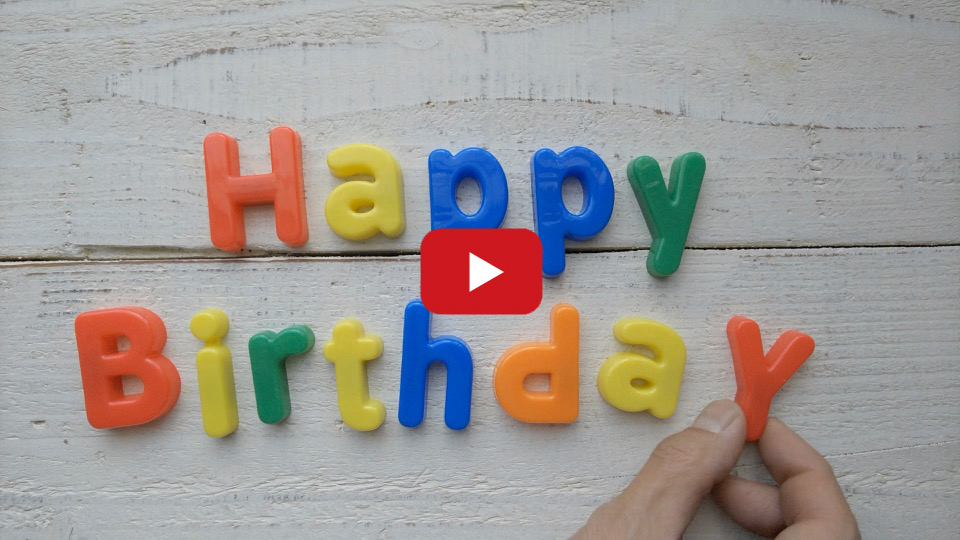PHOTOギャラリー

2018.02.15
AQUOS で撮るタイムラプス動画
-
2015年以降のスマートフォンAQUOSの動画機能のひとつ「タイムラプス」をご存知でしょうか?タイムラプスとは時間の経過を撮影する機能で、簡単にいうと「早送り動画」を撮影します。今回は、一味違った動画撮影「タイムラプス」についてご紹介します。
撮り方の基本はスマホを固定して撮影を開始します。あとは待っているだけです。簡単に撮れるだけでなく、普通の動画とは一味違った見え方のため、「SNSに写真だけでなく動画も投稿したいけど、SNS映えする動画の撮り方や、どうやって編集していいか分からない」という人にはおすすめの撮り方です。
AQUOSの動画機能に関する解説は、こちらもあわせてご覧ください。
<プロが語る進化したAQUOSのカメラの実力(後編)> -
<タイムラプス動画の唯一の撮り方ポイントは「スマホを固定する」>
タイムラプスの撮影で唯一のポイントは「スマホを固定すること」です。固定といっても撮影中にスマホを動かさなければいいため、三脚などの特別な機材を使う必要はありません。冒頭にお話ししたとおり、タイムラプス動画は「早送り動画」なので、撮影中にスマホを動かしてしまうと、動きが早すぎてまともに見ることができなくなります。
以下のムービーはタイムラプス動画としては、わかりやすい2つの場面です。まずは、タイムラプスとはどんなものかを理解するために見てみましょう。
-
<タイムラプス動画の撮影準備>
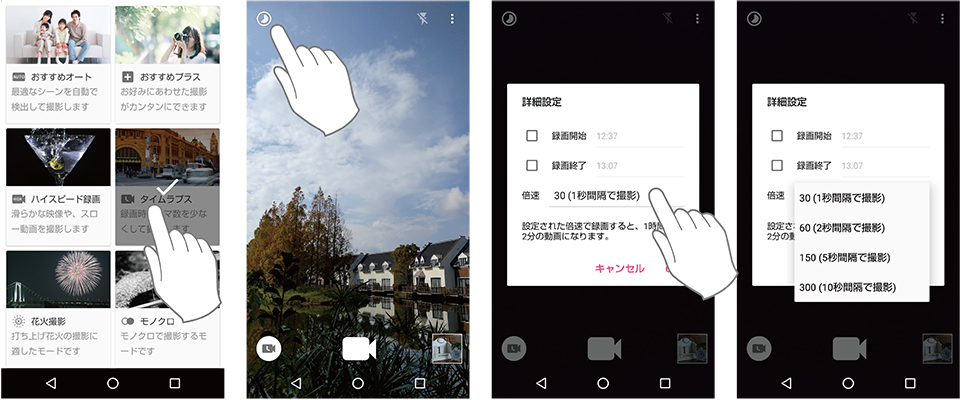
- 撮影モード画面を「タイムラプス」に変更します。
- 撮影画面の左上のアイコンをタップし設定を開きます。
- 撮影間隔の設定を行えます。
- 「倍速」で何倍速で撮影するか(撮影間隔を設定)を決めます。初期設定は30倍速(1秒間隔で撮影)です。
この倍速(撮影間隔の設定)は、被写体の動きの多さ、大きさに合わせて設定を変えます。雲のように動きが少なく変化がわかりにくいものは、撮影間隔を長く(150倍または300倍がおすすめ)、動きのある場面や被写体では、撮影間隔を短く(30倍または60倍)するとよいでしょう。
-
雲の流れを撮影しよう
撮影・設定データ:動画サイズ4K2K/撮影スピード(撮影間隔) 150倍速(5秒間隔)
タイムラプス動画を手軽にはじめるのに適しているのが「空」正確には「雲」の撮影です。
雲の流れは、台風や強風の日でない限り、とてもゆっくり流れます。通常の動画撮影では、ほとんど動きのない雲の動きも、タイムラプスで撮影すると、時間とともに流れる雲の動きがとてもよく分かる動画になります。
撮影時間を夕方や夜明けにすると、雲の流れに加えて、空の色の変化が加わり、より印象的でドラマチックな風景動画を撮影できます。
撮り方は、スマホを固定しておくだけです。窓越しの風景を撮影する場合はテープなどを使ってスマホを固定するのもオススメです。●AQUOSの動画機能に関する解説は、こちらもあわせてご覧ください。 -
手持ちで撮るタイムラプス
撮影・設定データ:動画サイズ 4K2K/撮影スピード(撮影間隔) 30倍速(1秒間隔)
※この動画は繰り返しの再生を再現するために編集しています。作例のように被写体の動きがはっきりしているものであれば、撮影する時間と間隔を短くすることで手持ちでの撮影もできます。
撮影時間に対して、実際に録画される時間はとても短いため、再生を開始してもすぐに終わってしまいます。タイムラプスを再生するときは、リピート再生(繰り返し再生)にしましょう。短い動画のループですが、早送り効果で意外と長々と観ていられます。
アルバムから、再生したい動画を選択し、再生画面の右上の設定メニューで「リピート再生」をチェックすると繰り返しで再生されます。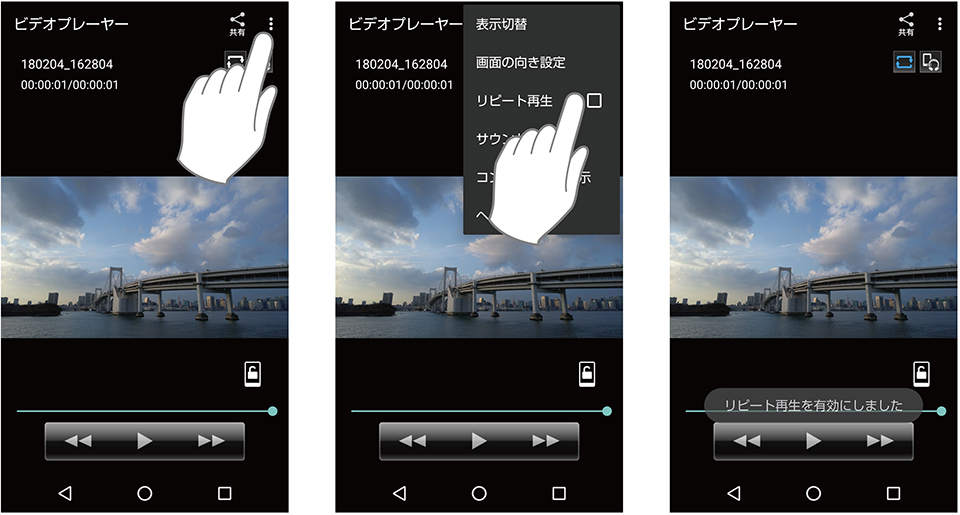
-
室内で撮るタイムラプス
撮影・設定データ:動画サイズ 4K2K/撮影スピード(撮影間隔) 150倍速(5秒間隔)
タイムラプスは屋外の撮影だけではありません。むしろ、自分の部屋などの屋内で撮る方が、じっくり撮影できるため、撮影時間が長いタイムラプスには向いているといえます。
この作例もタイムラプスを理解するにはよい作例です。手前の時計をみると、タイムラプス動画らしい、時間の早回し(早送り)の感じがよくわかります。
ここでは、時計だけでなく、カレンダーの日を手で変えながら撮影しています。撮影の仕方も簡単です。卓上のスマホスタンドにAQUOSをセットして撮影しているだけなので、とても簡単です。 -
タイムラプスでビデオメッセージ
撮影・設定データ:動画サイズ 4K2K/撮影スピード(撮影間隔) 60倍速(2秒間隔)
タイムラプスらしい動画として、今回ご紹介している中で最もオススメしたいのが、このビデオメッセージです。この作例では、スマホを三脚で固定していますが、誰か手伝ってくれる人がいれば、スマホを上から構えてもらうだけで撮影できます。動きも比較的大きいので、撮影間隔を短くしても十分効果的な動画です。
ここでは、文字のおもちゃを使っていますが、手書きの文字やスタンプでも面白い動画を撮ることができます。また、撮影した動画から静止画を切り出す「あとからキャプチャー」で写真として保存するのもオススメです。●動画から静止画を切り出すための4K動画の設定は、こちらをご覧ください。< AQUOS R の写真の撮り方 - 撮影機能と風景編 >
写真にするための4K動画の設定●「あとからキャプチャー」の操作方法は、こちらをご覧ください。<AQUOS R の写真の撮り方 - テーブルフォトと人物編>
動きの予測がつきにくい子どもは、動画で撮ってあとから写真にするご紹介した撮り方を実践して、写真だけでなく、AQUOSの動画撮影も楽しみましょう。
(テキスト・撮影:黒田智之)